很多时候,Excel记录数据都会按照发生日期记录的,但是按照日期记录的数据多起来就会很零散,往往需要按月汇总对应的数据。这种时候需要将日期转换为月,本篇介绍使用 SUMPRODUCT 函数根据日期按月汇总数据。
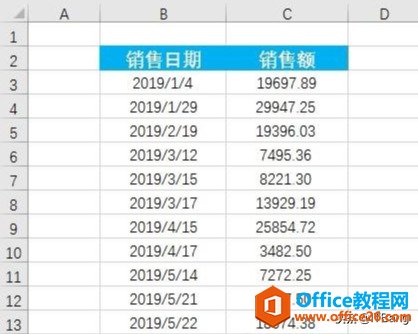
公式思路
SUMPRODUCT 函数内可以用其他方法对一列数据进行转换;
根据要求,需要将日期转换为月,因此使用 MONTH 函数;
转换后的值与指定月比较,相等返回 TRUE,否则返回 FALSE;
使用双减(–)符号把逻辑值转换成 0、1;
利用 SUMPRODUCT 函数的特性,比较结果(0、1值)与求和列相乘,得到值 1 对应数据之和。
通用公式
根据以上思路,写出按月汇总通用公式如下:
Excel浪漫表白公式,发给心仪的她/他
今天给大家分享一个使用Excel做浪漫表白的方法,试想一下,将你做好的表白公式发给心仪的她,在她打开时,会不会由意想不到的惊喜呢,希望不是惊吓,哈哈Excel很强大,也可以做很多中表
=SUMPRODUCT(--(MONTH(日期列)=月)*求和列)
本例中,具体的公式如下:
=SUMPRODUCT(--(MONTH($B$3:$B$14)=E3)*$C$3:$C$14),计算多个月份时,需要绝对引用。


延伸公式
根据上述思路,对公式稍加更改,使用 YEAR 函数和 DAY 函数,就可以写出按年汇总、按天汇总公式。
按年汇总通用公式如下:
=SUMPRODUCT(--(YEAR(日期列)=月)*求和列)
按天汇总通用公式如下:
=SUMPRODUCT(--(DAY(日期列)=月)*求和列)
以上就是按照日期计算月份汇总数据的公式,你学会了吗?
Excel表格如何自动求和
在日常工作中,我们经常会需要使用到Excel中的自动求和功能,你知道如何快速使用这个功能吗?下面我们来介绍如何使用自动求和功能。一、自动求和在主页界面下的使用1、打开需要进行设


